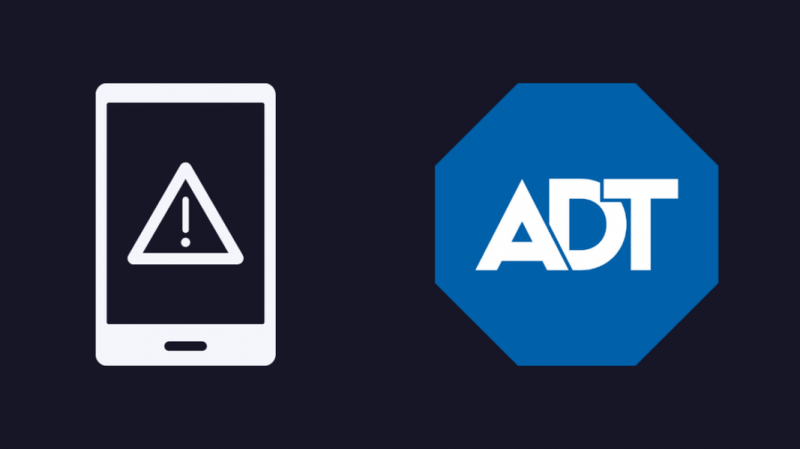Paigaldasin hiljuti oma koju ADT turvasüsteemi. Nutikate ukselukkude, alarmide ja kaameratega varustatud kodu tundus mu kodu palju turvalisem kui varem.
Parim osa on see, et sain kõike eemalt jälgida oma mobiiltelefoni ADT Pulse rakenduse kaudu.
Kuid mõne päeva pärast lakkas ADT rakendus töötamast.
Koduturvalisus on ülioluline ja mul on võimatu kodust lahkuda ilma töötava valvesüsteemita.
Need turvafunktsioonid on muutnud minu jaoks väga mugavaks soovimatute sissetungijate jälgimise.
Kuid tehnilised probleemid tegid mulle muret. Seega otsustasin välja selgitada, kuidas parandada ADT-rakendust, mis ei tööta.
Kõigi vigade ja nende lahenduste otsimiseks kulus mõni tund.
Selles artiklis olen koostanud kõik võimalikud viisid, kuidas saate oma ADT-rakenduse uuesti tööle panna ja seda ise teha!
Saate ADT-rakenduse parandada, taaskäivitades, värskendades ja uuesti alla laadides. Enamikul juhtudel peaks see teie probleemi lahendama. Kui see aga ei tööta, proovige tühjendada vahemälu või lähtestada ADT impulsi parool.
ADT-rakenduse kasutamise ajal võisite silmitsi seista selliste probleemidega nagu sisselogimise ebaõnnestumine, must ekraan, rakendus ei loo Wi-Fi-ga ühendust.
Sain teada, et saate selle lihtsalt parandada. Siin on mõned võimalikud lahendused, mida saate oma seadmes proovida!
Kuidas parandada musta ekraani ADT Pulse rakenduses
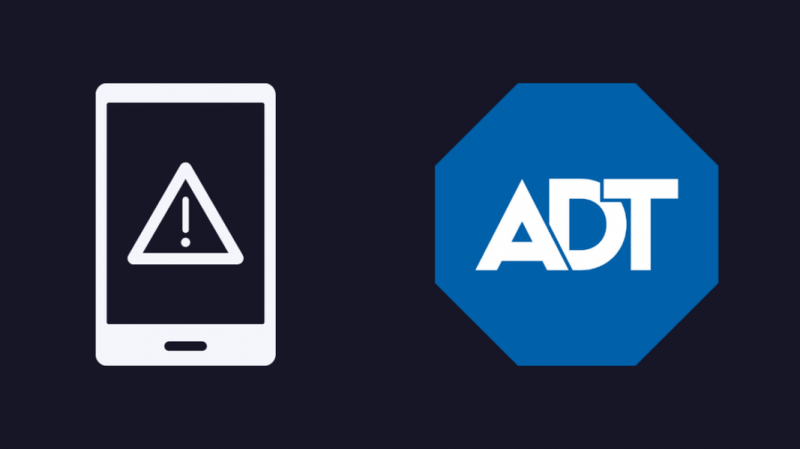
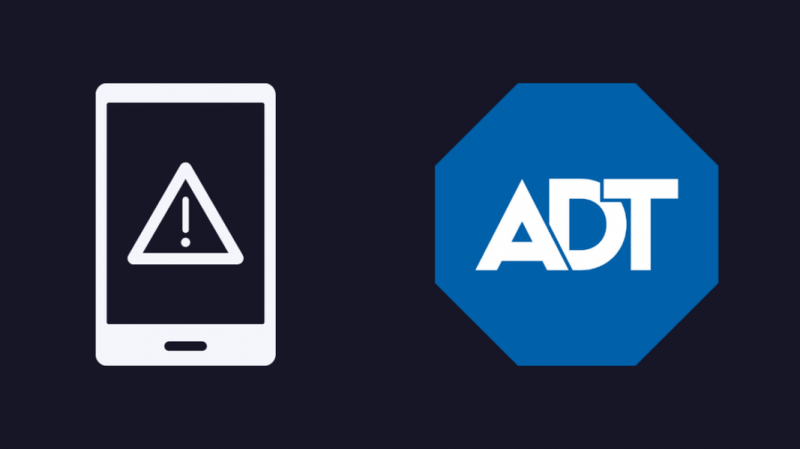
Mõelge sellele, olete oma kodust eemal ja soovite veenduda, et teie uksed on lukus.
Kuid kui avate ADT rakenduse, näete ainult musta ekraani. Sellele probleemile on aga lihtne lahendus.
Järgige neid samme.
- Kui kasutate Android-seadet, võite minna seadete menüüsse ja seejärel klõpsata rakendusehalduril.
- Otsige rakendust ADT Pulse.
- Klõpsake nuppu Sundpeatus nuppu ja seejärel taaskäivitage rakendus.
Kui see ei tööta, võite proovida mõnda muud nippi.
- Leidke rakenduste halduris rakendus ADT Pulse.
- Siin navigeerige salvestussektsiooni.
- Järgmisena klõpsake nuppu Tühjenda vahemälu.
- Sulgege rakendus ja taaskäivitage see.
Kui kasutate iPhone'i, eemaldage ADT Pulse App hiljuti kasutatud rakenduste loendist ja seejärel taaskäivitage rakendus.
Kuidas parandada ADT Pulse'i rakendust võrguühenduseta olekus
Võrguprobleemid võivad takistada teie ADT Pulse'i rakenduse normaalset toimimist.
Kui näete seda viga, proovige järgmisi parandusi.
- Kontrollige oma WiFi-ühendust ja veenduge, et Interneti-ühendus on aktiivne.
- Kontrollige lahtiste ühenduste olemasolu. Teie ADT-lüüsil võib olla probleeme lahtiste ühenduste tõttu ja see võib viia ka selleni, et ADT-rakendus on võrguühenduseta.
- Proovige süsteem lahti ühendada ja uuesti ühendada.
Kuidas parandada ADT Pulse'i rakendust, mida ei installita
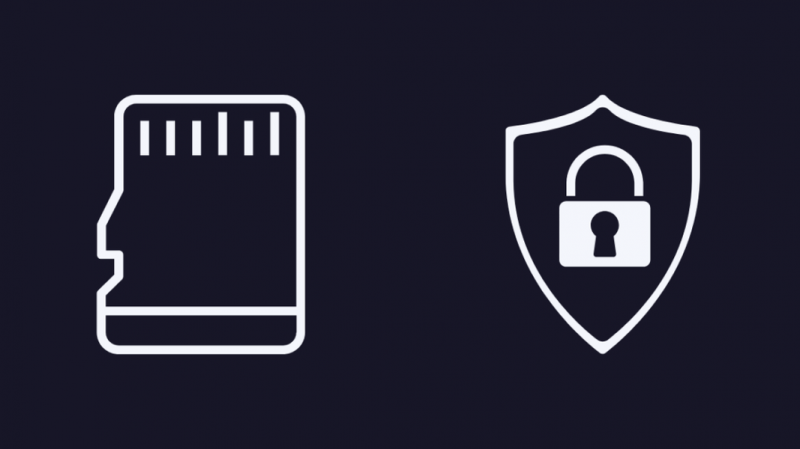
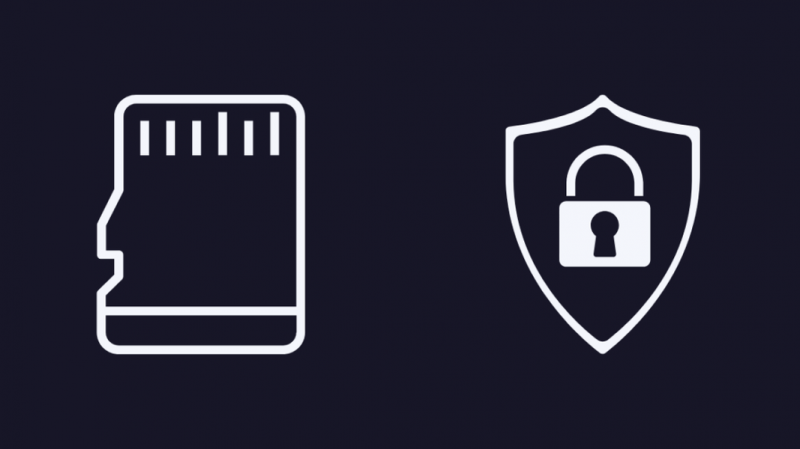
Kui te ei saa ADT rakendust oma mobiiltelefoni installida, võib salvestusruumiga probleeme olla.
Esiteks veenduge, et teie seadmel oleks ADT Pulse rakenduse jaoks piisavalt salvestusruumi.
iOS-i seadmete salvestusruumi kontrollimiseks
- Minema seaded.
- Valige Kindral.
- Nüüd klõpsake nuppu Säilitamine seadmesse jäänud salvestusruumi vaatamiseks.
Androidi kasutajad saavad salvestusruumi kontrollida järgmiselt.
- Mine lehele Seaded rakendus.
- Kliki Telefoni kohta
- Nüüd suunduge Säilitamine osa.
Lisaks salvestusprobleemidele võivad installiprobleemid olla põhjustatud ka turvaseadetest.
Peaksite veenduma, et teie seade toetab tundmatutest allikatest allalaadimist. Selle loa andmiseks tehke järgmist.
Kui kasutate Android-seadet, peaksite tegema järgmist.
- Ava Seaded rakendus.
- Otsige üles Turvalisus seaded.
- Turvaseadetest leiate Tundmatud allikad .
- Kui näete viipa, klõpsake nuppu OKEI.
Sisselogimisprobleemide lahendamine rakenduses ADT Pulse
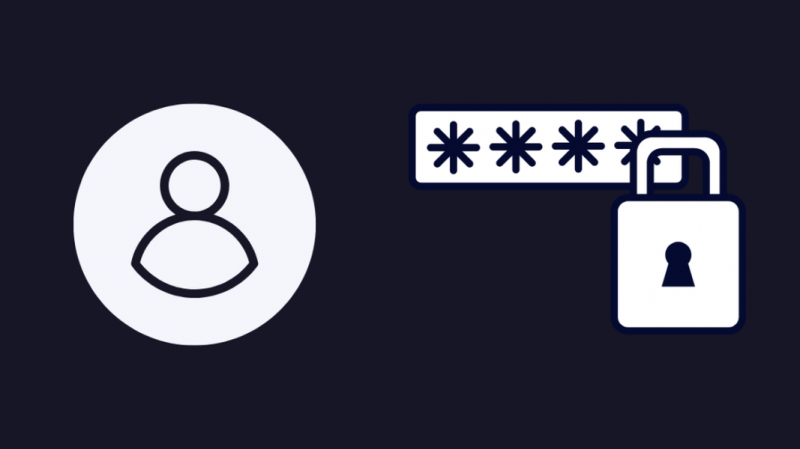
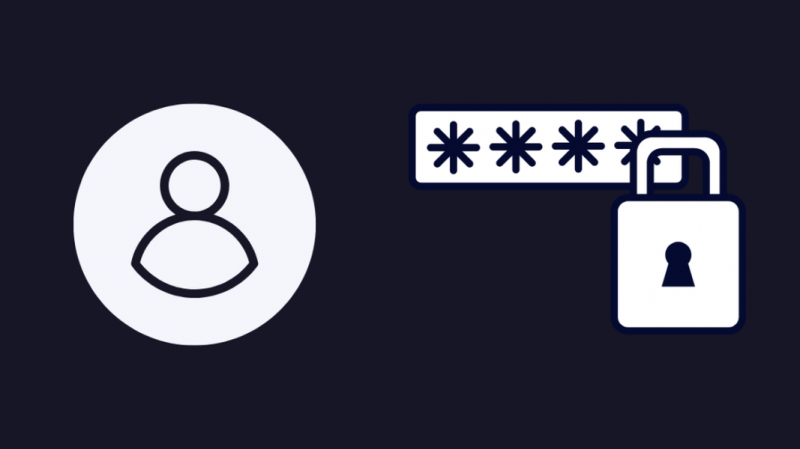
ADT rakendus ei tööta, kui te ei saa rakendusse sisse logida. Selle põhjuseks võivad olla näiteks parooli unustamine või võrgutõrge.
Kui võrk, millega olete ühendatud, on väga aeglane, ei pruugi ADT rakendus lubada teil sujuvalt sisse logida.
Mida saate teha, on kontrollida oma võrgu kiirust. Kui kiirus on optimaalne, proovige uuesti sisse logida. Saate oma seadme ühendada ka muu võrguühendusega.
Kui proovite oma kontole sisse logida, kui olete parooli unustanud, võib see olla masendav.
Küll aga saate lihtsalt parooli muuta ja uue määrata. See võimaldab teil uuesti ADT rakendusele juurde pääseda.
ADT Pulse parooli muutmine on üsna lihtne, siin on, kuidas seda teha.
Lähtestage oma ADT Pulse parool
Nende lihtsate sammude abil lähtestage oma ADT Pulse rakenduse parool.
- Kui olete rakenduses ADT Pulse, otsige valikut, mis ütleb, et unustasin parooli.
- Nüüd saate oma meilile lähtestamislingi.
- Klõpsake lähtestamise lingil ja määrake uus parool.
- Enne kinnitamist palutakse teil vastata kolmele turvaküsimusele.
See peaks lahendama teie ADT Pulse Appi sisselogimisprobleemid.
Desinstallige ja installige uuesti ADT rakendus


See on üks lihtsamaid viise ADT Pulse Appi tõrgete parandamiseks.
Kui olete automaatse värskendamise funktsiooni välja lülitanud või teie Interneti-ühendus on ebastabiilne, on tõenäoline, et rakendus ei tööta teie seadme uusimas versioonis.
Kogu protsessi tõrgeteta toimimise tagamiseks peaksite siiski kasutama ADT Pulse Appi uusimat versiooni.
Selle kontrollimiseks iOS-i seadmetes võite minna App Store'i ja otsida värskendusi.
Kui te ei näe ADT-rakenduse värskendamise valikut, töötab see juba uusimas versioonis.
Android-seadmetes on protsess sarnane. Otsige Google Play poest rakendust ADT Pulse. Kui teil on rakendus juba olemas, võib olla värskendusvalik.
Kui te ei saa seda värskendada, desinstallige rakendus ja installige see uuesti. See võib-olla paneb ADT Pulse App teie jaoks taas normaalselt tööle.
Leidsin veel ühe võimaluse oma ADT Pulse'i kontole juurdepääsu saamiseks isegi ilma rakenduseta!
Jah, see on võimalik ja saate ka seda teha. Kõik, mida vajate, on brauser ja otsige aadressi mobile.adtpulse.com. See leht võimaldab teil oma ADT Pulse kontole sisse logida.
Kuidas parandada ADT Pulse'i rakendust, mis ei loo Wi-Fi-ga ühendust
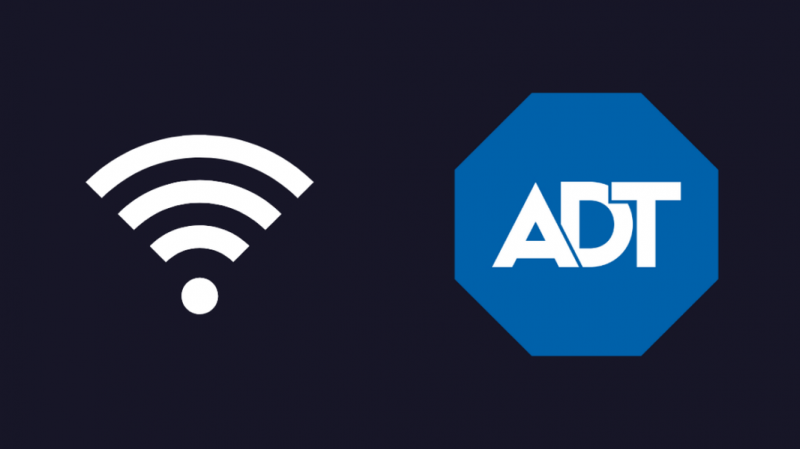
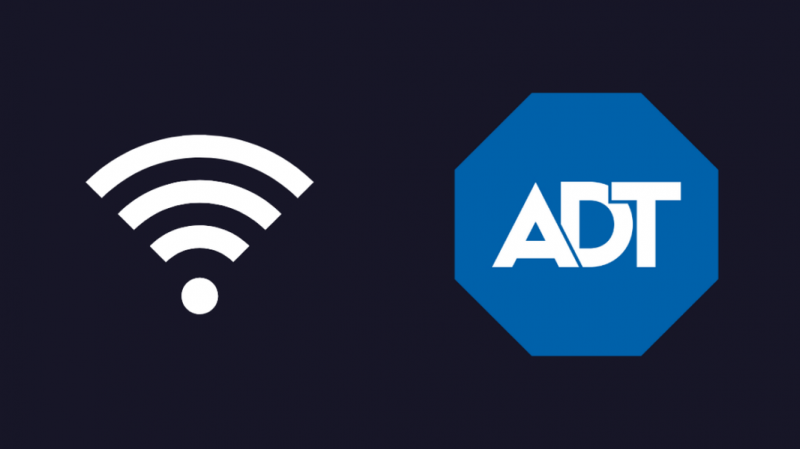
Kas proovite oma maja turvaseadmeid jälgida, kuid rakendus ADT Pulse lihtsalt ei loo teie WiFi-ga ühendust? Siin on, millele peate tähelepanu pöörama.
Veenduge, et ruuter oleks töökorras. Kui ruuter töötab, peaksite saama Internetti tavapäraselt ilma katkestusteta kasutada.
Samuti kontrollige, kas ruuteril pole lahti või lahti ühendatud kaableid. Võite proovida ka kaablid lahti ühendada ja tagasi panna.
Teavitusprobleemi lahendamine rakenduses ADT Pulse
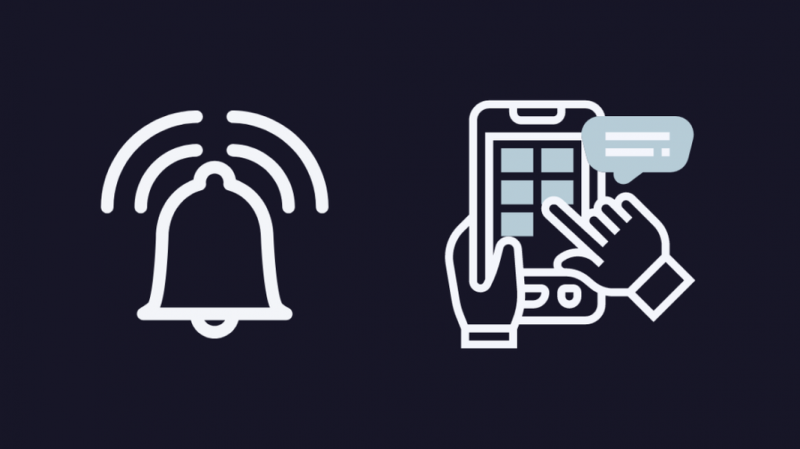
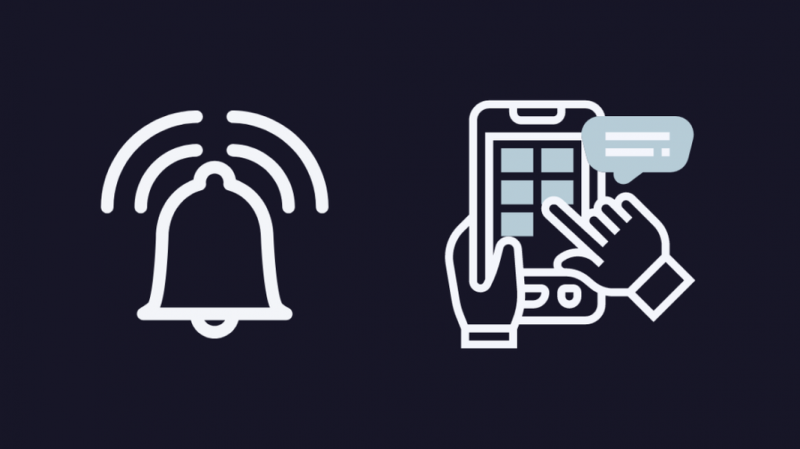
Kui olete oma kodust eemal, hoiavad teid turvateatised kursis kõigi siseruumides toimuvate sündmustega.
Ja nende teatiste õigeaegne saamine võib kujutada endast suurt turvariski.
Teavitusprobleemi lahendamiseks võite proovida järgmist.
- Avage oma seadme seaded
- Otsige üles märguanded ja puudutage seda.
- Nüüd valige paneeli Teavitusstiil alt rakendus ADT Pulse.
- Lülitage ADT Pulse Appi märguanded SISSE
Siin saate ka valida, millal soovite teateid edastada.
Valige suvand Kohe.
Sellega peaksite hakkama saama ADT Pulse rakenduse märguandeid.
Võtke ühendust tugiteenusega
Isegi pärast kõigi nende lahenduste proovimist on väike võimalus, et te ei pruugi probleemi ADT Pulse rakenduses lahendada.
Sel juhul võite ühendust võtta ADT klienditoe meeskond .
Järeldus
Koduturvasüsteemid on parimad, kui need töötavad tõhusalt. Isegi väikseimad katkestused võivad teie meelerahu ära võtta.
See on ka põhjus, miks inimesed eelistavad osta usaldusväärseid koduvalveseadmeid ja -teenuseid.
ADT Pulse rakendus aitab teil kontrollida ja jälgida teie koju paigaldatud turvaseadmete olekut.
Kuid jõudluse, paigalduskulude, funktsioonide ja igakuise jälgimistasu põhjal oleksite võinud mõelda ADT turvasüsteemi alternatiividele.
Mõned muud suurepärased võimalused hõlmavad Vivint, Frontpoint, SimpliSafe ja Brinks.
Võite ka lugemist nautida
- Kuidas peatada ADT häiresignaali piiksumine? [selgitatud]
- Kas ADT töötab HomeKitiga? Kuidas ühendada
- Parimad DIY koduvalvesüsteemid, mida saate juba täna installida
- Parim isejälgitav koduvalvesüsteem
Korduma kippuvad küsimused
Miks mu ADT rakendus ei tööta?
Teie ADT rakendus ei pruugi tarkvara, võrgu, salvestusruumi või serveri probleemide tõttu töötada.
Kuidas oma ADT rakendust lähtestada?
Saate lihtsalt oma ADT Pulse rakenduse lähtestada, klõpsates nuppu Lähtesta parool.
Kuidas ühendada ADT rakendus Wi-Fi-ga?
Saate ühendada ADT rakenduse Wi-Fi-ga. Valige suvand Tööriistad ja otsige WiFi-võrke. Nüüd ühendate ADT rakenduse oma Wi-Fi-ga.
Mis vahe on ADT impulsi ja ADT juhtimise vahel?
ADT Pulse on ka turvasüsteem nagu ADT Control, kuid sellel puudub puuteekraaniga juhtpaneel, mis tavaliselt on ADT-juhtimispuldiga kaasas.
Rakendus ADT Pulse võimaldab teil oma turvasüsteemi kaugjuhtida.